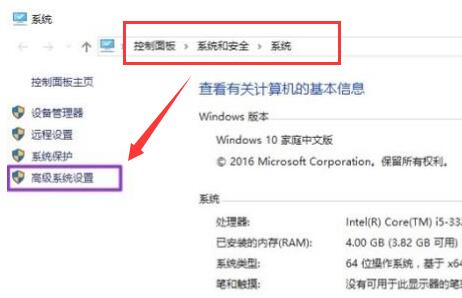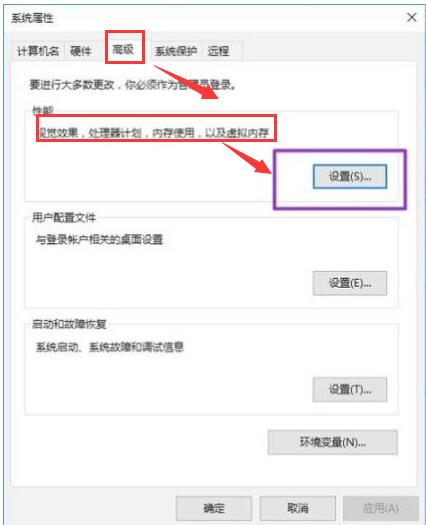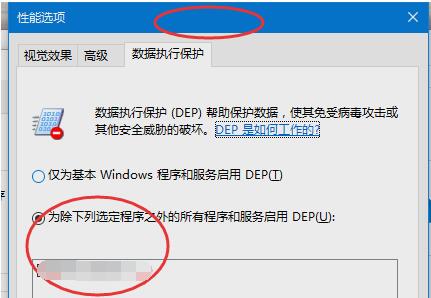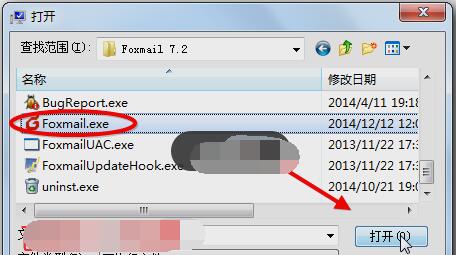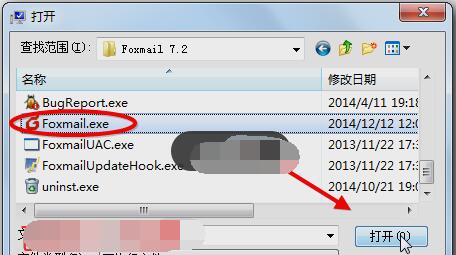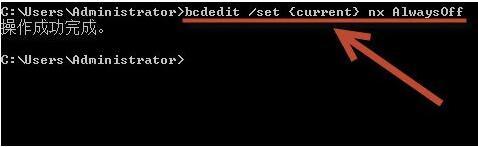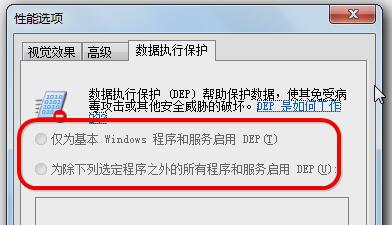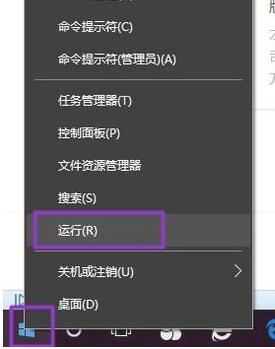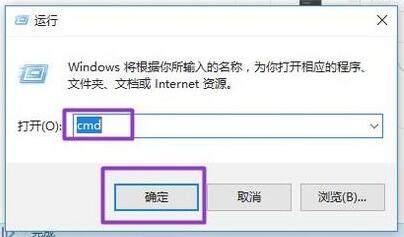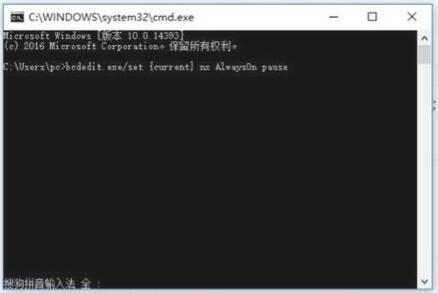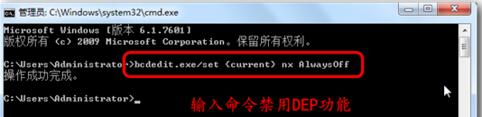很多Win10用户运行某些程序是系统提示“数据执行保护(DEP)”,用户很纳闷:这个数据执行保护是什么?是不是遇到病毒被系统发现了?数据执行保护DEP(Data Execution Prevention)是Win10的一种保护机制,默认开启。和Win10系统的文件保护功能WFS(Windows File Protection)有点类似,都是系统的自我保护功能。DEP功能和WFS一样,一般情况下可以关闭或者禁用,不会对用户产生影响。DEP在哪里?如何使用命令行一键关闭?
DEP是数据执行数据的简称,是windows系统中的安全机制,防止恶意程序等威胁对系统造成破坏,虽然可以保护我们的电脑,但是有时在操作win10系统的过程中,总是会自动弹出DEP(数据执行保护)窗口,如果不喜欢的话要如何关闭呢,现在给大家带来具体的关闭方法。
Win10关闭数据执行保护有哪些方法
方法一
关闭数据执行保护:
使用记事本打开c:\boot.ini文件。如果有只读属性,需要先将只读属性去掉。
可以找到multi(0)disk(0)rdisk(0)partition(1)\WINDOWS=“Microsoft Windows XP Home Edition” /noexecute=optin /fastdetect
把/noexecute=optin改为/execute 即可。即改为:
multi(0)disk(0)rdisk(0)partition(1)\WINDOWS=“Microsoft Windows XP Home Edition” /execute /fastdetect
/noexecute=optin 这是默认开关。启用 DEP。
/execute - 禁用 DEP。
/noexecute参数的取值可以是AlwaysOn、AlwaysOff、OptIn 、OptOut中的任一个。当你启用DEP(系统数据执行保护)的时候,/noexecute=optin;关闭DEP,/noexecute=optout
/noexecute=AlwaysOn时,便将整个系统置于 DEP 保护范围以内。在这种状态下,可能很多程序都不能运行,而且报错的提示还不一样。
/noexecute=AlwaysOff时,相当于关闭了DEP和EVP功能,凡是被其阻止的程序都能正常运行。我们可在这种状态下暂时运行某一程序,但一定要注意网络安全,工作完成后马上恢复。
方法二
1、鼠标依次选在【开始】、【运行】,在窗口输入【CMD】,再将【attrib boot.ini -s -h -r】复制粘贴到C盘根目录下面。
2、进入系统分区根目录页面,选择编辑BOOT.INI文件,将名字为【noexecute=optin】的文件修改成【/execute】,点击保存后再次重启电脑。
方法三
Win10数据执行保护在哪里?
单击“开始”,然后单击“控制面板”。
在经典视图中,双击“系统”。
单击“高级”选项卡,单击“性能”,然后单击“设置”。
在“性能选项”对话框中,单击“数据执行保护”选项卡。
选择“为所有程序和服务启用 DEP,但我选择的程序和服务除外:”,然后单击“添加”。单击“添加”按钮添加自己信任的、不需要DEP保护的程序。通过浏览“Program Files”文件夹,查找该程序的可执行文件(以.exe为文件扩展名),然后单击“打开”。
在“打开”对话框中,找到并选择该应用程序,然后单击“打开”。提醒:如果一个应用有多个进程都要添加到排除例外里面
单击“确定”,在“系统属性”对话框中单击“确定”,然后再次单击“确定”。重新启动计算机,才能使所做的更改生效。
提示:若要对个别程序关闭DEP,请选中要对其关闭 DEP 的程序旁边的复选框,然后单击“确定”。若要对某个程序打开DEP,请清除要对其打开DEP的程序旁边的复选框,然后单击“确定”。
Win10如何禁用DEP
Dep功能默认就是开启的,虽然可以对某些恶意程序起到安全保护作用。但是对于很多时候我们做测试环境或者软件会有一定影响,对此完全禁用DEP功能很有必要。
打开命令行界面输入:Bcdedit.exe /set{current} nx alwaysoff
输入以上命令之后,需要重启服务器系统才会生效。
重启之后,再次返回打开如图。显示会灰色才是完全禁用的
如果要启用很简单命令行就是 Bcdedit.exe /set{current} nx alwayson
Win10如何开启数据执行保护
如果未开启的话,我们可以右击左下角的微软按钮,然后左击运行;
弹出的界面,我们输入cmd,然后点击确定;
弹出的界面,我们在里面输入bcdedit.exe/set {current} nx AlwaysOn pause,然后按回车键(Enter键)即可。
数据执行保护是什么
数据执行保护 (DEP) ,针对内存防止内存缓冲区溢出执行恶意代码,提供的一项关于硬件相关的保护技术服务,有助于防止电脑遭受病毒和其他安全威胁的侵害。
应用会留出一部分电脑内存用于暂存数据,同时留出另一部分内存用于暂存应用使用的指令。黑客可能试图诱使应用运行(也称为执行)放置在电脑内存中伪装成指令的有害数据。 这可能会让黑客得以控制你的电脑。
DEP 可以防止应用运行用于暂存指令的那部分内存中的数据,从而保护电脑。 如果 DEP 发现某个运行此类数据的应用,它将关闭该应用并通知你。
与防病毒程序不同,硬件和软件实施 DEP技术的目的并不是防止在计算机上安装有害程序,而是监视您的已安装程序,帮助确定它们是否正在安全地使用系统内存。为监视您的程序,硬件实施DEP将跟踪已指定为“不可执行”的内存区域。
如果已将内存指定为“不可执行”,但是某个程序试图通过内存执行代码,Windows 将关闭该程序以防止恶意代码。 无论代码是不是恶意,都会执行此操作。
DEP作用
数据执行保护技术(Data Execution Prevention,以下简称 DEP)是 WinXP SP2 和 2003 sp1 新增的一项功能。DEP 简单地说可以看作操作系统底层的安全防护机制,本身不具备对病毒检测的功能。但如果有利用漏洞溢出包括本地溢出的病毒发作时,DEP 可以进行防护作用。
DEP(Date Execution Prevention数据执行保护)是Windows XP SP2中的一种安全功能,可帮助保护计算机免受病毒和其他安全威胁的破坏,与防火墙或防病毒程序不同,DEP并不会防止有害的程序安装在计算机中,它只是用来防止病毒和其他安全威胁在计算机中任何受保护的内存位置运行有害代码。DEP使用兼容的微处理器来将某些常用内存位置标记为“不可执行”,如果某个程序尝试从不可执行的位置运行代码,Windows将自动关闭该程序,这样做的好处是可以在运行已安装的程序时帮助防止蠕虫、病毒和其他安全威胁攻击计算机。默认设置下,DEP对于计算机上的所有程序都处于打开状态。
1、数据执行保护是你的cpu自带的防火墙
2、xp sp1和sp2系统带此功能
3、是用来保护你的系统不受到攻击
4、当某些软件恶意跟改系统信息的时候数据保护就会自动把它关闭来起到防护作用
当你把数据保护关掉之后 也就是取消了硬件防火墙对你电脑保护。其实它也没什么用 装一个软件的防火墙也可以。有时候有些软件因为数据保护还能导致软件不能启动
需要注意的是,只有计算机上安装了Windows XP SP2或Windows Server 2003 SP1或更高版本才能使用DEP,而且处理器还必须与数据执行保护技术兼容,因为DEP是通过处理器的NX(No eXecute)功能来实现的,NX处理器可以将内存中没有明确包含可执行代码的数据都标记为“Non-executable”,如果病毒程序试图编译执行被NX处理器标记为存储数据的内存区的代码,系统会发现并阻止这种企图。
以上就是Win10数据执行保护DEP功能在哪里设置、如何使用命令禁用和关闭的步骤介绍。DEP的存在是系统自我防护机制,为了防止恶意程序等威胁对系统造成破坏。DEP的功能是监视你的已安装程序是否安分地待在系统内存。当内存中指定为不可执行的部分被某个程序试图执行,DEP将关闭该程序。EDP如果一直提示,我们可以选择关闭它。关注教程之家,解锁更多系统教程。